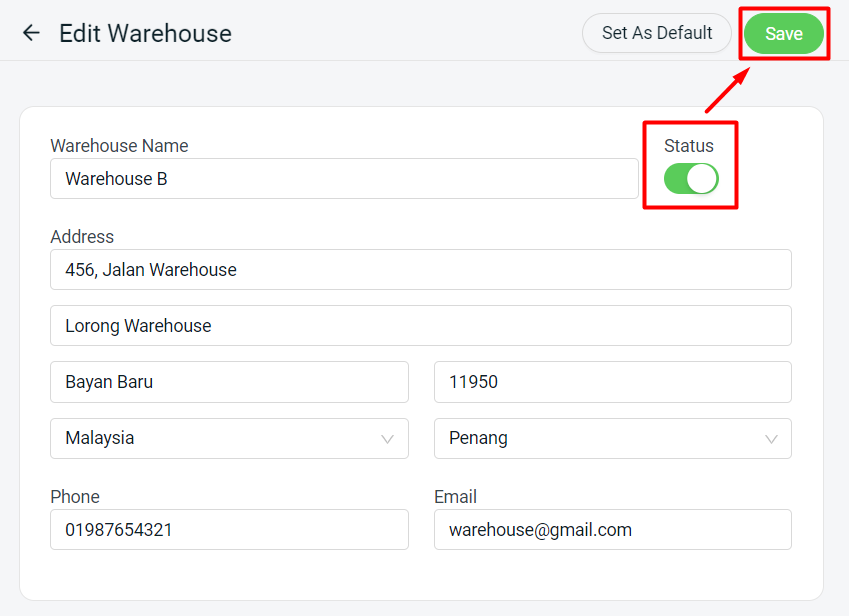1. Introduction
2. Manage Warehouse
1. Introduction
SiteGiant will auto-generate a warehouse for you and set it as the default warehouse. If you have multiple warehouses, you can add the warehouse in SiteGiant and change the default warehouse according to your needs.
2. Manage Warehouse
Step 1: Navigate to Inventory > Warehouses
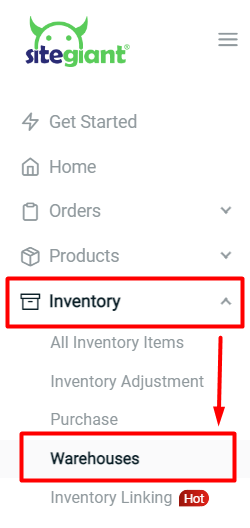
Step 2: Click on More (…) > Manage Warehouse
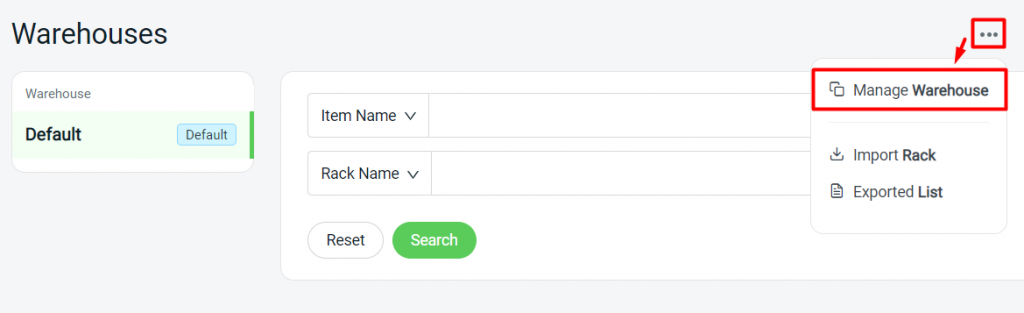
Step 3: Click into Default Warehouse > fill in warehouse details > Save
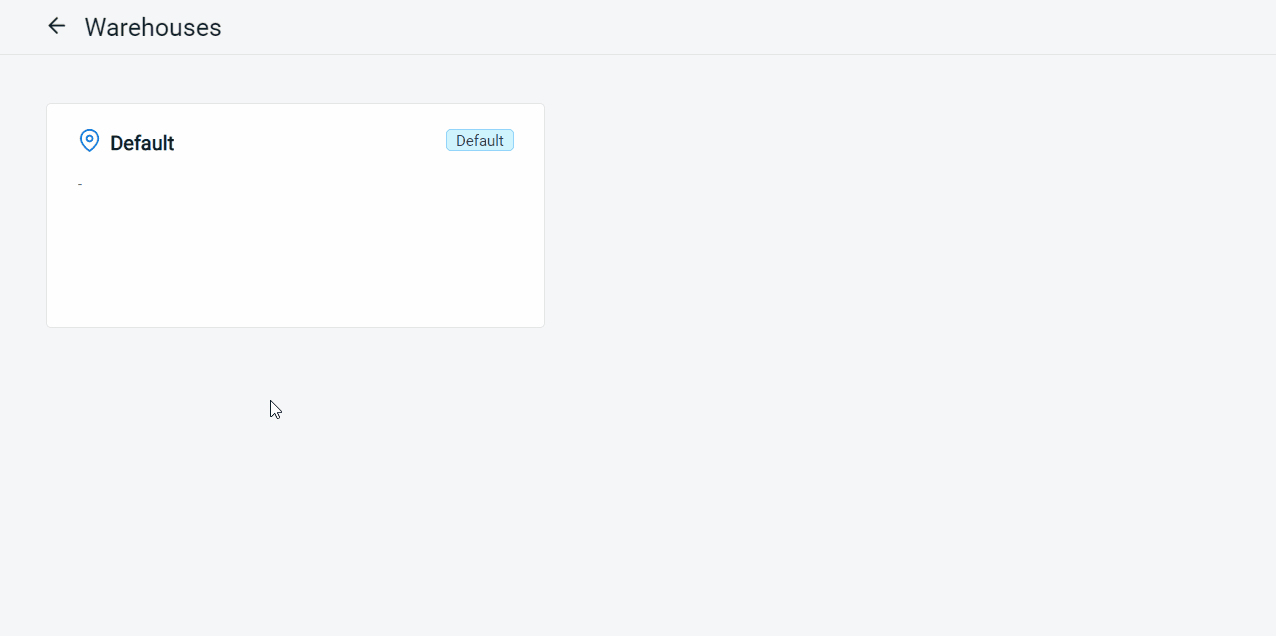
Step 4: If you have multiple warehouses, click on Add Warehouse to create a warehouse
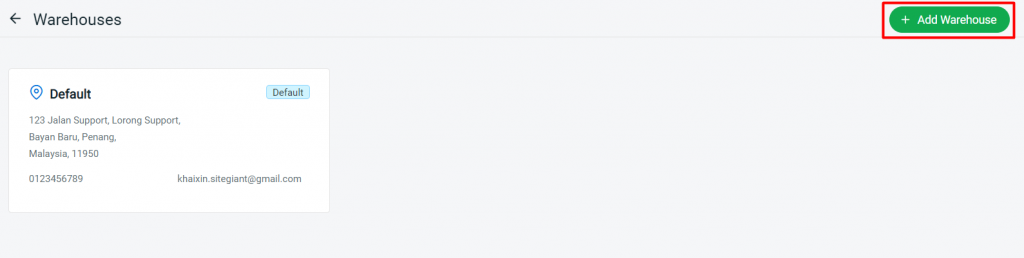
Step 5: Fill in the new warehouse details > enable the status > click Set As Default if you wish to set this warehouse as the default warehouse > Save